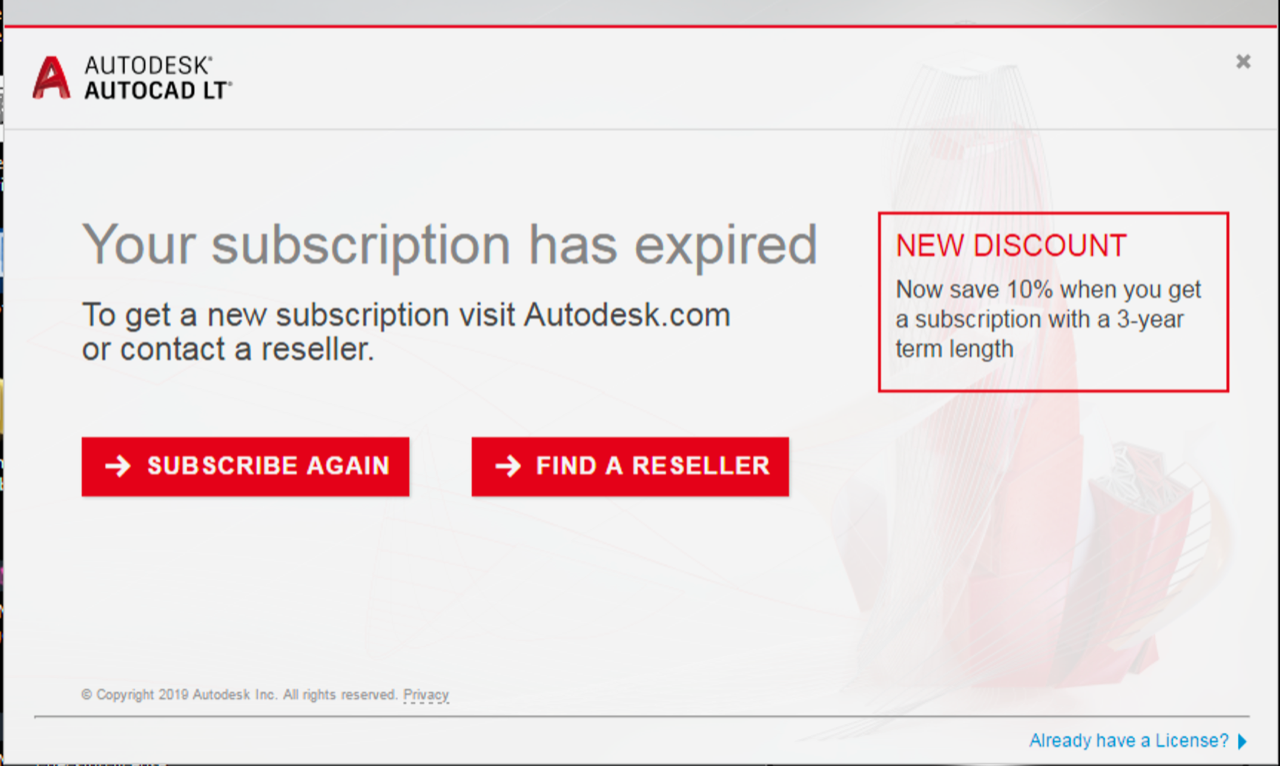Problema
Quando si avvia un prodotto Autodesk, viene visualizzato un messaggio che indica che l’abbonamento è scaduto.
Di seguito è riportato un esempio di come potrebbe apparire, in questo caso per AutoCAD LT:
Cause
Possibili cause:
- L’abbonamento è scaduto e, sebbene sia stato acquistato un nuovo abbonamento, non è assegnato all’utente.
- Un abbonamento allo stesso team è scaduto ed è in corso nel breve periodo di elaborazione, ma gli altri abbonamenti attivi coprono tutti gli utenti assegnati.
- L’abbonamento è scaduto, ma il rinnovo è ancora in corso di elaborazione per un breve periodo di elaborazione.
- L’abbonamento è scaduto senza un altro abbonamento per sostituirlo.
- L’abbonamento non è scaduto ed è ancora valido, ma è necessario reimpostare l’attivazione della licenza.
- L’offerta di prodotto è stata aggiornata da un piano Standard a Premium.
Nota: questo messaggio può essere visualizzato per un determinato utente se un abbonamento ad un prodotto scaduto è attualmente in fase di elaborazione breve. Ciò vale per lo stesso team a cui è assegnato l’utente, anche se sono presenti postazioni attive che coprono tutti gli utenti assegnati.
Soluzione
Consulta le seguenti soluzioni e applica quella che corrisponde al tuo problema.
- L’abbonamento è scaduto ed è stato acquistato un nuovo abbonamento, ma non è assegnato all’utente:
- Assegnare la nuova licenza all’utente desiderato.
- Reimpostare l’attivazione della licenza. Vedere Come modificare o ripristinare una licenza del software Autodesk.
- Riavviare il software e ri-autorizzarlo accedendo ad Autodesk Account.
- Un abbonamento allo stesso team è scaduto ed è in corso nel breve periodo di elaborazione, ma gli altri abbonamenti attivi coprono tutti gli utenti assegnati:
- Chiudere il messaggio e continuare ad utilizzare il software. Il messaggio non dovrebbe più essere visualizzato al termine del periodo di elaborazione e l’abbonamento scadrà completamente.
- L’abbonamento è scaduto, ma il rinnovo sta ancora per subire un breve periodo di elaborazione:
- Completare il rinnovo il prima possibile per evitare ulteriori problemi di accesso.
- Chiudere il messaggio e continuare ad utilizzare il software. Il messaggio dovrebbe scomparire una volta completato il rinnovo.
- L’abbonamento è scaduto senza un altro abbonamento per sostituirlo.
- Acquista un nuovo abbonamento.
- Assegnare la nuova postazione all’utente desiderato.
- L’abbonamento non è scaduto ed è ancora valido, ma è necessario reimpostare l’attivazione della licenza:
- Accedere ad Autodesk Account per trovare le informazioni sulla licenza. Vedere Visualizzazione delle informazioni sulla licenza del prodotto.
- Verificare che la licenza sia assegnata all’utente previsto.
- Reimpostare la licenza. Vedere Come modificare o ripristinare una licenza del software Autodesk.
- Avviare il software e selezionare il metodo di licenza appropriato come indicato al passaggio 1.
- L’offerta di prodotto è stata aggiornata da un piano Standard a Premium (ad esempio, da PowerShape Standard a PowerShape Premium):
- Disinstallare la versione Standard del software.
- Installare la versione Premium.